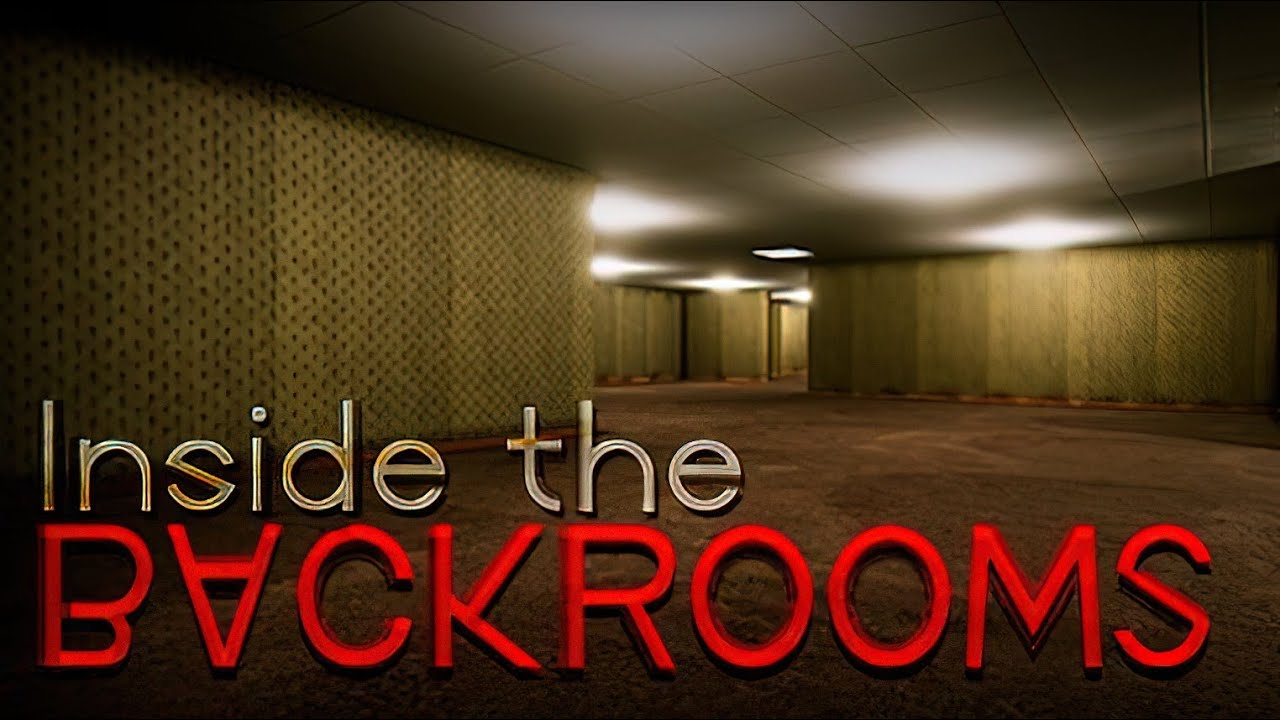Ist es möglich, Inside the Backrooms auf dem Mac zu spielen?
Inside the Backrooms ist ein Multiplayer-Horrorspiel, das wurde entwickelt von MrFatcat. Es ist eines von mehreren Spielen, die von den Backrooms inspiriert sind, einem Stück Internet-Folklore, das einen endlosen, scheinbar leeren Büroraum beschreibt, auf den man zugreifen kann, indem man in bestimmten Bereichen durch die Realität geht. Doch obwohl es in diesem Labyrinth aus Büroräumen keinerlei Aktivität gibt, sind manchmal seltsame Geräusche zu hören. Deutlich, etwas lauert da unten. Inside the Backrooms lädt seine Spieler ein, diesen beunruhigenden Ort zu erkunden. Verbünde dich mit deinen Freunden und versuche, diesem Büro-Albtraum zu entkommen. Das wird keine leichte Aufgabe sein. Sich in diesen nahezu identischen Räumen zurechtzufinden, ist schon schwierig genug; Sie müssen aber auch nach knappen Vorräten suchen, mysteriöse Rätsel lösen und den feindseligen Bewohnern der Hinterzimmer ausweichen. Es gibt sechs verschiedene Feinde im Spiel und das Erlernen ihres Verhaltens ist überlebenswichtig. Inside the Backrooms ist nur für Microsoft Windows verfügbar. Auch wenn in Zukunft möglicherweise Unterstützung für andere Plattformen hinzugefügt wird, ist es unwahrscheinlich, dass dies bald geschieht, da das Entwicklerteam damit beschäftigt ist, die VR-Unterstützung des Spiels zu verbessern. Dennoch ist es möglich, Inside the Backrooms auf dem Mac zu spielen. Die Anleitung unten erklärt, wie es geht.
Systemanforderungen
| minimal | Empfohlen |
|---|---|
| Betriebssystem: Windows 7+ (64 Bit) | Betriebssystem: Windows 7+ (64 Bit) |
| Prozessor: Intel Core i5-2300 2.8 GHz / AMD FX-6300, 3.5 GHz | Prozessor: Intel Core i7-3770 / AMD FX-8350 |
| RAM: 8 GB | RAM: 8 GB |
| Grafikkarte: Nvidia GeForce GTX 760, (2 GB VRAM) | AMD Radeon HD 7870, (2 GB VRAM) | Grafikkarte: AMD Radeon RX 560 mit (4GB VRAM) | NVIDIA GeForce GTX 1050 Ti (4 GB VRAM) |
| DirectX: Version 11 | DirectX: Version 11 |
| Lagerung: 5 GB | Lagerung: 5 GB |
Spiele Inside the Backrooms auf dem Mac mit Parallels

In den Hinterzimmern sind viele PC-Ressourcen erforderlich, aber wenn Sie einen leistungsstarken Mac-Computer haben (iMac, iMac Pro oder Mac Pro) Parallels Desktop kann eine Lösung sein. Dies ist eine Anwendung, die die Windows-Virtualisierung auf dem Mac mit voller Unterstützung von DirectX und GPUs ermöglicht. Einfacher ausgedrückt bedeutet dies, dass Sie Windows 10 mit nur wenigen Klicks auf dem Mac installieren und sofort zwischen MacOS und Windows wechseln können. So können Sie Windows ausführen, Steam (oder den Epic Games Store) installieren und das Spiel „Inside the Backrooms“ auf dem Mac genauso genießen wie auf einem normalen PC.
Bitte beachten Sie, dass nicht alle Spiele von Parallels unterstützt werden. Damit das Spiel spielbar ist, müssen mehrere Bedingungen erfüllt sein. Ihr Mac muss die Mindestsystemanforderungen für das Spiel erfüllen; Es reicht nicht aus, sie zu treffen. Im Allgemeinen benötigen Sie einen iMac Pro oder einen Mac Pro, um anspruchsvolle Spiele auszuführen. Auch einige MacBook Pro- und iMac-Modelle sind geeignet; Sie müssen über einen Intel-Prozessor, eine separate Grafikkarte und mindestens 16 GB RAM verfügen. Wenn Ihr Mac über einen Apple Silicon-Chip (z. B. M1, M2, M3) verfügt, können beim Spielen moderner Spiele Probleme auftreten. Spiele, die DirectX 12 erfordern, werden derzeit von Parallels nicht unterstützt. AppsOnMac empfiehlt, die kostenlose Testfunktion von Parallels zu verwenden, um festzustellen, ob Sie das Spiel ausführen können oder nicht, wenn Sie sich nicht sicher sind.
Spielen Sie Inside the Backrooms auf dem Mac mit Cloud-Gaming-Diensten

Wenn Sie einen alten Mac haben oder dieser die Systemanforderungen des Spiels „Inside the Backrooms“ nicht erfüllt, gibt es eine einfache Lösung. Cloud-Gaming-Dienste stellen Ihnen gerne ausreichend Rechenleistung zur Verfügung – natürlich nicht kostenlos. Sie benötigen lediglich einen Browser oder ein kleines Client-Programm und eine gute Internetverbindung ab 15 MBit/s. Es gibt mehrere großartige Plattformen, die diese Dienste anbieten. Zu den besten zählen Boosteroid, Xbox Cloud Gaming und Nvidia GeForce Now. Als Boosteroid Inside the Backrooms in seiner Spielebibliothek hat, ist es eine ausgezeichnete Wahl für diejenigen, die das Spiel ausprobieren möchten.
Spielen Sie Inside the Backrooms auf dem Mac mit BootCamp
Hinweis: Mac-Computer mit neuem Apple Silicon (M1, M2, M3 Pro oder M1, M2, M3 Max) unterstützen BootCamp derzeit nicht. In diesem Fall nutzen Sie bitte die oben genannten Optionen, um Inside the Backrooms auf dem Mac auszuführen
Diese Methode ist einfach, aber zeitaufwändig. Wenn Ihr Mac alle oben genannten Systemanforderungen erfüllt, können Sie Inside the Backrooms auf dem Mac spielen, indem Sie Windows installieren. Sie müssen einen Dual-Boot von Windows und Mac über BootCamp einrichten. Dies ist eine Anwendung, mit der Benutzer beim Start das System auswählen können, in dem sie arbeiten möchten. Sie können jedoch nicht wie in Parallels zwischen den Systemen wechseln. Sie müssen Ihren Computer jedes Mal neu starten, wenn Sie von Mac zu Windows und umgekehrt wechseln möchten. Denken Sie daran, dass der Mac letztendlich nur ein Computer ist. Und während neuere Macs ihre eigenen speziellen Apple Silicon-Chips haben, die Windows nicht ausführen können, sind ältere Macs Computern, auf denen Windows ausgeführt wird, sehr ähnlich, sie verfügen über Intel-Prozessoren, kompatiblen Arbeitsspeicher, Festplatten und andere Komponenten. Sie können Windows also auf einem älteren Mac installieren, indem Sie nicht weniger als 64 GB Speicherplatz zuweisen (um Windows und ein paar Spiele ausführen zu können) und die folgenden Schritte ausführen:
Für OS X El Capitan 10.11 und älter
Für MacOS-Versionen vor OS X El Capitan 10.11 müssen Sie eine bootfähiges Windows USB.
- Herunteraden Sie diese Windows ISO-Datei.
- Offen Boot Camp-Assistenten (Gehe zu Anwendungen > Utilities).
- Definieren Sie die Windows-Partitionsgröße und wählen Sie die Windows ISO-Datei Sie haben heruntergeladen.
- Formatieren Sie die Windows-Partition und gehen Sie alle Windows-Installationsschritte durch.
- Befolgen Sie beim ersten Start von Windows die Anweisungen auf dem Bildschirm, um die Installation durchzuführen Boot Camp und Windows Support Software (Treiber)